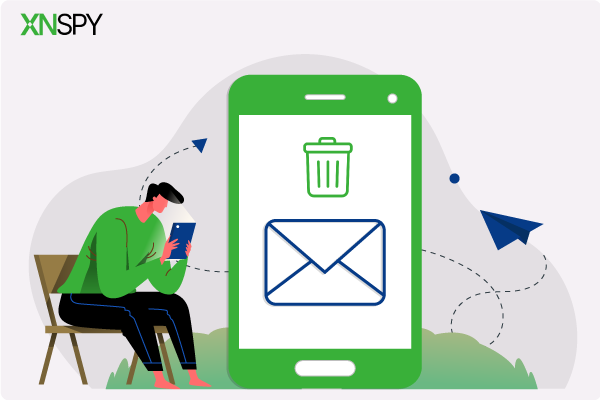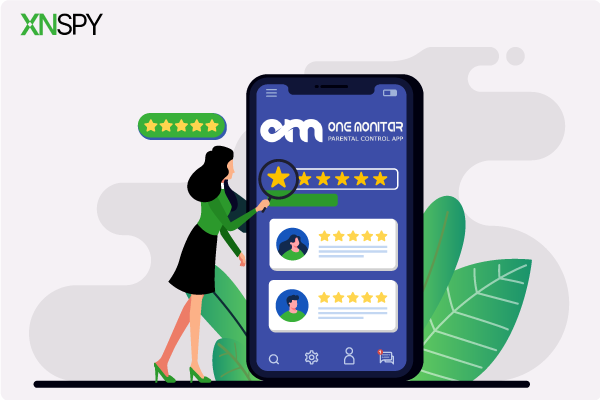L'expérience de surveillance complète pour votre téléphone
Obtenez XNSPY et commencez à suivre les appels, les SMS, les contenus multimédias, les emplacements et bien plus encore sur n'importe quel téléphone!
Commencez maintenant Démo en directDe nos jours, chaque utilisateur de smartphone a une préoccupation majeure : c’est la menace croissante que ses informations personnelles se retrouvent dans de mauvaises mains. Avec un nombre croissant d’applis d’espionnage Android, la confidentialité des utilisateurs de smartphones Android est menacée. Google apporte un changement significatif à son système d’exploitation avec Android P qui promet de réparer les performances des applications en arrière-plan.
Ce que le futur nous réserve
Vous devez avoir entendu parler des applis d’espionnage Android qui peuvent prendre le contrôle d’un smartphone tout en fonctionnant de manière invisible en arrière-plan. Certains programmes sont spécialement conçus à des fins malveillantes. Ces programmes sont conçus pour exécuter diverses commandes. Par exemple, ils ont la possibilité d’accéder au microphone d’un téléphone portable et d’écouter son environnement. Certains d’entre eux peuvent même prendre des captures d’écran en accédant à la caméra d’un smartphone. Même si vous n’avez rien à cacher, vous n’avez pas du tout envie que vos conversations soient rendues publiques.
Lorsque certaines applications tentent d’accéder à votre téléphone, la réalité est qu’elles agissent pour détecter les mots clés et que la collecte des informations fait parfois partie de leurs fonctions essentielles et les transmettre aux services de marketing (mais pas toujours). Ces applications en font un préalable indispensable à l’utilisation de leur service et la plupart d’entre nous les acceptent. Il est logique que Facebook souhaite accéder à la caméra de votre téléphone lorsque vous souhaitez prendre une photo dans l’application, mais pas lorsque l’appli est exécutée en arrière-plan. Avant Android P, vous ne saviez pas si une application utilise depuis un certain temps les fonctions de votre téléphone en arrière-plan. Mais Android P va changer cela. Le prochain système d’exploitation Android vous informera de cette activité suspecte afin que vous ayez la possibilité d’empêcher ces applications d’accéder à la caméra ou au microphone lorsqu’elles fonctionnent en arrière-plan, limitant ainsi vos inquiétudes en matière de confidentialité.
L’AOSP (Projet Open Source Android) a démontré, lors de ses récentes expositions, qu’il empêchera les applications en arrière-plan d’accéder à la caméra et au microphone. Vous pouvez ainsi comprendre comment certaines de ces applications fonctionnent et comment la nouvelle fonctionnalité dans Android P va changer cela. Un aperçu d’Android P en mode de développement est disponible pour les téléphones Pixel pour le moment.
Que faire en attendant ?
Il est certes louable que Google prenne les mesures appropriées pour empêcher les applications d’accéder aux informations personnelles des utilisateurs en arrière-plan. Mais comment empêcher ces applications d’accéder aux informations personnelles jusqu’à ce que cette version future soit disponible ? Voici quelques conseils que vous pouvez suivre pour empêcher ces applis de vous espionner.
Contrôler les autorisations des applis de votre téléphone Android
Dans l’ensemble, vous pouvez contrôler le type d’autorisations dont disposent quelques applications sur votre smartphone. Mais il convient de mentionner ici que les applications ne peuvent pas être complètement empêchées d’avoir accès à certaines autorisations, en particulier lorsqu’elles sont exécutées en arrière-plan.
Pour connaître les autorisations accordées à chaque application sur votre téléphone, vous devez consulter les paramètres de votre téléphone. Dans le menu Paramètres, choisissez l’option « Applications », renommée « Applications et notifications » dans Oreo. À partir de là, quelle que soit l’option choisie, cela dépend de votre version d’Android.
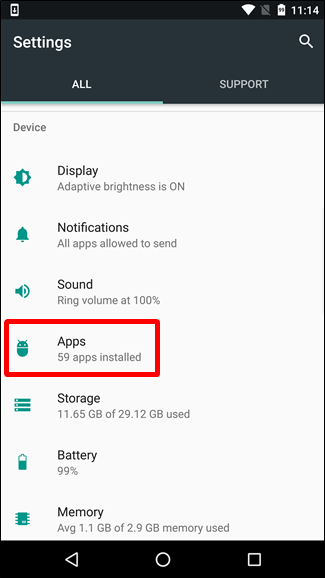
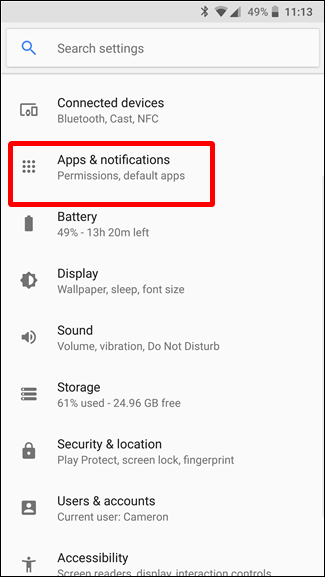
Crédits images : https://www.howtogeek.com
Pour Android Nougat : ouvrez les paramètres du téléphone Android en tapotant sur Options de configuration dans le coin supérieur. Maintenant, appuyez sur l’option « Autorisations d’application ». Si vous utilisez un appareil Samsung Galaxy, vous trouverez cette option dans le menu.
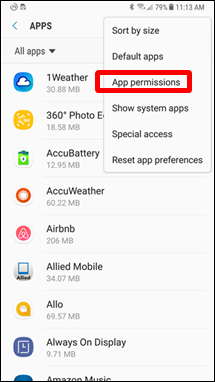
Crédits images : https://www.howtogeek.com
Pour Android Oreo : suivez ces étapes pour faire la même chose avec Android Oreo : Sélectionnez l’option « Autorisations d’appli » dans la catégorie « Applications et notifications ».
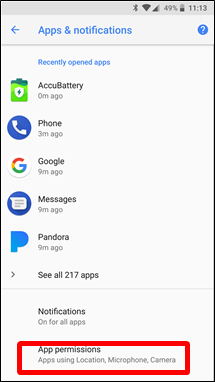
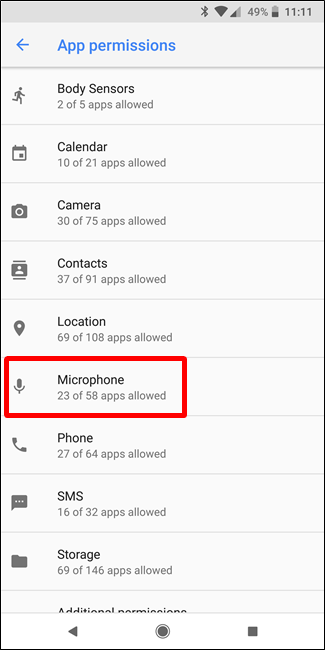
Crédits images : https://www.howtogeek.com
- Lorsque vous faites défiler la liste des applications installées dans le téléphone, examinez attentivement les raisons pour lesquelles chaque application nécessite un accès à votre microphone. Par exemple, si Instagram souhaite accéder à votre téléphone, l’accès au micro sert à enregistrer des vidéos, ce qui est logique. Mais on ne peut pas en dire autant de l’appli de dictionnaire que vous avez installé. Si vous trouvez une application qui ne devrait pas avoir accès à votre appareil photo ou à votre téléphone, annulez cette autorisation en désactivant le curseur à droite de l’application.
Si quelque chose vous semble douteux, annulez l’accès à cette application en déplaçant le curseur vers la droite. Si une application que vous avez désactivée aura besoin de la permission d’accès ultérieurement, elle le demandera.
Vous pouvez répéter le même processus pour chaque application afin de rendre votre téléphone plus sûr.